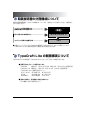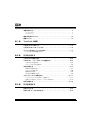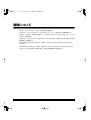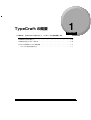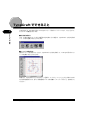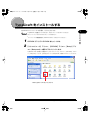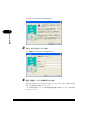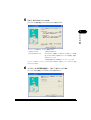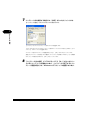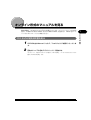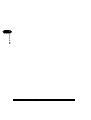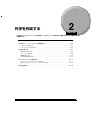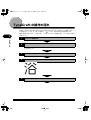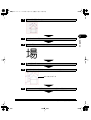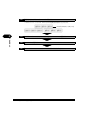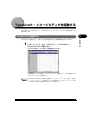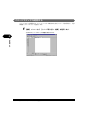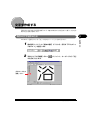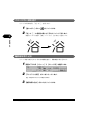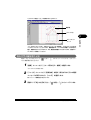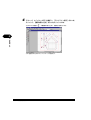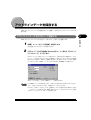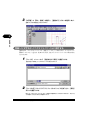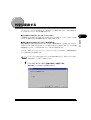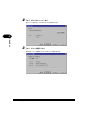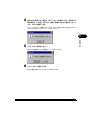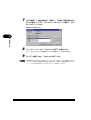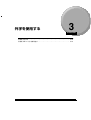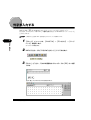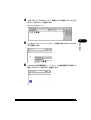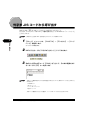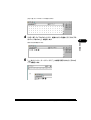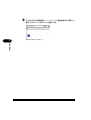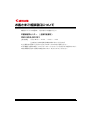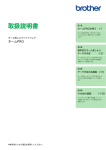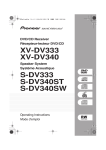Download PDFを開く
Transcript
JPN 取扱説明書の分冊構成について 本製品の取扱説明書は、次のような構成になっています。目的に応じてお読みいただき、本製品を十 分にご活用ください。 インストール方法を知るには ........................... 基本的な使いかたを知るには ........................... インストール・入門ガイド (本書) 詳しい使いかたを知るには .............................. ユーザーズガイド (TypeCraft Lite は オンラインで使い方を知るには........................ CD-ROM に収録) ヘルプ ■ 本書とユーザーズガイドは TypeCraft 製品版(TypeCraft 3.2)を中心に記載しています。 TypeCraft Lite をご使用の場合は多少画面が異なる場合があります。 TypeCraft Lite の制限事項について TypeCraft Lite には製品版(TypeCraft 3.2)に比べて以下のような制限があります。 ■ 登録可能な文字コードに制限があります。 TypeCraft 通常文字 18120 文字、外字 1880 文字 計 20000 文字登録可能 TypeCraft Lite 通常文字 189 文字、外字 16 文字 計 205 文字登録可能 • TypeCraft Lite で登録可能文字コード 8141-8145 815b 829f-82f1 8148-814B 8169-816a 8340-8396 8152-8155 8175-8178 f040-f04f ■ 書体の作成時に、通常書体の作成が出来ません。 (かな書体と外字が作成可能です。) 目次 本書の読みかた . . . . . . . . . . . . . . . . . . . . . . . . . . . . . . . . . . . . . . . . . . . . . . . ii マークについて . . . . . . . . . . . . . . . . . . . . . . . . . . . . . . . . . . . . . . . . . . . . . . . . . . . . ii キーについて . . . . . . . . . . . . . . . . . . . . . . . . . . . . . . . . . . . . . . . . . . . . . . . . . . . . . . ii 書体の取り扱いについて . . . . . . . . . . . . . . . . . . . . . . . . . . . . . . . . . . . . . . . . iii 商標について . . . . . . . . . . . . . . . . . . . . . . . . . . . . . . . . . . . . . . . . . . . . . . . . .iv 第1 章 TypeCraft の概要 TypeCraft でできること . . . . . . . . . . . . . . . . . . . . . . . . . . . . . . . . . . . . . . 1-2 TypeCraft をインストールする . . . . . . . . . . . . . . . . . . . . . . . . . . . . . . . . 1-3 オンライン形式のマニュアルを見る . . . . . . . . . . . . . . . . . . . . . . . . . . . . . . 1-7 PDF 形式の取扱説明書を見る . . . . . . . . . . . . . . . . . . . . . . . . . . . . . . . . . . . . . . . 1-7 第2 章 外字を作成する TypeCraft の操作の流れ . . . . . . . . . . . . . . . . . . . . . . . . . . . . . . . . . . . . . . 2-2 TypeCraft ・イメージエディタを起動する . . . . . . . . . . . . . . . . . . . . . . . . 2-5 TypeCraft を起動する. . . . . . . . . . . . . . . . . . . . . . . . . . . . . . . . . . . . . . . . . . . . . 2-5 イメージエディタを起動する . . . . . . . . . . . . . . . . . . . . . . . . . . . . . . . . . . . . . . . . 2-6 文字を作成する . . . . . . . . . . . . . . . . . . . . . . . . . . . . . . . . . . . . . . . . . . . . . 2-7 既存の文字を読み込む . . イメージの一部を消す . . 輪郭線を取り込む . . . . . 別の文字の偏を取り込む . . . . .. .. .. .. . . . . . . . . .. .. .. .. . . . . . . . . .. .. .. .. . . . . .. .. .. .. . . . . . . . . .. .. .. .. . . . . . . . . .. .. .. .. . . . . . . . . .. .. .. .. . . . . . . . . .. .. .. .. . . . . .. .. .. .. . . . . . . . . .. .. .. .. . . . . . . . . .. .. .. .. . . . . . . . . 2-7 2-8 2-8 2-9 アウトラインデータを保存する . . . . . . . . . . . . . . . . . . . . . . . . . . . . . . . . 2-11 アウトラインデータを文字として登録する . . . . . . . . . . . . . . . . . . . . . . . . . . . . . 2-11 登録した文字をタイプクラフトファイルに保存する . . . . . . . . . . . . . . . . . . . . . . 2-12 外字に変換する . . . . . . . . . . . . . . . . . . . . . . . . . . . . . . . . . . . . . . . . . . . . 2-13 第3 章 外字を使用する 外字を入力する . . . . . . . . . . . . . . . . . . . . . . . . . . . . . . . . . . . . . . . . . . . . . 3-2 外字を JIS コードから呼び出す . . . . . . . . . . . . . . . . . . . . . . . . . . . . . . . . . 3-4 i 本書の読みかた マークについて 本書では、安 全のためにお守りいただきたいことや取り扱い上 の制限・注意などの説明に、 下記のマークを付けています。 • 操作上、必ず守っていただきたい重要事項や制限事項が書かれています。機械の故障や損 傷を防ぐために、必ずお読みください。 • 操作の参考と なることや補足 説明が書かれ ています。お読み になることを おすすめしま す。 キーについて • ファイル名、コマンド名などは、 [] (ブラケット)囲みになっています。 • メニュー名(コマンド名)については、連続操作の時に次のような表記をしている場合が あります。 (例) [編集]メニュー → [文字登録]:[編集]メニューの[文字登録]を選択する • 2 つ以上のキーを同時に押す時や、キーを押したまま操作する時には、次のように+で つないだ表記を取る場合があります。 Ctrl+R キー :Ctrl キーを押したまま R キーを押す Ctrl+ ドラッグ :Ctrl キーを押したままマウスをドラッグする • 操作に使うキーは一般的なキー表記を採用しています。したがって、実際にお使いになっ ているキーボードがどのキーに対応するかについては、Windows のマニュアルの「キー ボード対応表」に従ってキーを読みかえてください。 • 本書では Windows XP の画面を中心に記載しています。他の OS をご使用の場合は、多 少画面が異なる場合があります。 ii 本書の読みかた 書体の取り扱いについて 書体の取り扱いは、以下の決まりに基づきますので、ご注意ください。 平成書体は、( 財 ) 日本規格協会、文字フォント開発・普及センターの知的財産であり、こ れを変形加工して 1 組の書体またはフォントとして制作、使用、販売する等の行為は、禁 止されております。 同様 に、FontGallery 対応の各書体に ついても各フォ ント制作者の知 的財産であり、これ らの書体を変形加工して 1 組の書体を作成すること、およびこれらの書体に類似の 1 組の 書体を作成することは禁止されています。権利侵害行為に関しては、フォント制作者より訴 えられる場合があります。 また、一般に文字、ロゴ、イラスト等をイメージスキャナやその他の入力手段にて取り込み デジタル化、変形加工をおこなうことは、著作者の権利を侵害する場合がありますので、お 客様が個人的にご利用になる以外の目的でこれらの著作物を使用される場合は、十分ご注意 願います。 なお、キヤノン株式会社は、お客様が TypeCraft を使用した結果発生した、いかなる訴訟、 権利侵害に対しても責任を負いかねますのでご了承願います。 書体の取り扱いについて iii Front.fm iv ページ 2006年3月23日 木曜日 午後4時21分 商標について Canon、Canon ロゴは、キヤノン株式会社の商標です。 TypeCraft、FontComposer、FontGallery は、キヤノン株式会社の登録商標です。 Adobe、Acrobat、Adobe reader は、Adobe Systems Incorporated(アドビシステ ムズ社)の商標です。 Microsoft、Windows は、米国 Microsoft Corporation の米国および他の国における登 録商標または商標です。 Mfc42.dll, Msvcrt.dll Copyright 1994 ‐ 96 Microsoft Corporation, all rights reserved. Riched32.dll Copyright 1994 ‐ 98 Microsoft Corporation, all rights reserved. その他、本文中の社名および商品名は、各社の登録商標または商標です。 iv 商標について TypeCraft の概要 1 CHAPTER この章では、TypeCraft でできることと、インストール方法を説明します。 TypeCraft でできること . . . . . . . . . . . . . . . . . . . . . . . . . . . . . . . . . . . . . . . . . . . . 1-2 TypeCraft をインストールする . . . . . . . . . . . . . . . . . . . . . . . . . . . . . . . . . . . . . . . 1-3 オンライン形式のマニュアルを見る . . . . . . . . . . . . . . . . . . . . . . . . . . . . . . . . . . . . 1-7 PDF 形式の取扱説明書を見る. . . . . . . . . . . . . . . . . . . . . . . . . . . . . . . . . . . . . . . . . . . . . . . 1-7 1-1 TypeCraft でできること 1 TypeCraft は、Windows 用の TrueType フォント作成ソフトウェアです。大きく分けて、 以下の 2 つの機能があります。 TypeCraft ■ 外字を作成する 人名・地名の漢 字やマークなどの特殊な文字を使いたい場合は、TypeCraft で文字を作成 して、外字に変換することができます。 の 概 要 ■ フォントを作成する 独自のフォントを作成したいときに、TypeCraft で文字を作成して、TrueType 形式のフォ ントに変換することができます。 本書では、文字を作成してから外字として登録し、アプリケーション上で入力するまでのお もな手順を説明します。詳しい操作説明については同梱の「ユーザーズガイド」を参照して ください。 1-2 TypeCraft でできること Chap1.fm 3 ページ 2004年12月24日 金曜日 午前10時14分 TypeCraft をインストールする TypeCraft のインストールの手順は、以下のとおりです。 1 • ネットワークドライブにはインストールできません。 • インストールは管理者権限( administrator)でおこなってください。 1 CD-ROM ドライブに CD-ROM をセットします。 2 [マイコンピュータ]アイコン、[CD-ROM]アイコン、[Setup]アイ コン(Setup.exe)の順にダブルクリックします。 TypeCraft Lite をお使いの場合には[マイコンピュータ]アイコン、 [CD-ROM]アイコ ン、 [Program]フォルダ、 [Setup]アイコン(Setup.exe)の順にダブルクリックします。 このかたちのアイコンをクリックする TypeCraft をインストールする 1-3 TypeCraft • TypeCraft が起動されているときに、再インストールをしないでください。 の 概 要 [ようこそ]ダイアログボックスが表示されます。 1 TypeCraft の 概 要 3 [次へ]ボタンをクリックします。 [ユーザ登録]ダイアログボックスが表示されます。 4 名前、会社名、シリアル番号を入力します。 名前と会社名は全角 16 文字(半角 32 文字)まで入力できます。個人でご使用になる場 合は、会社名の欄にも名前を入力してください。 シリアル番号は 同梱のソフトウェア製品 使用許諾契約書に記載 されています。半角の英数 字で入力してください。 1-4 TypeCraft をインストールする 5 [次へ]ボタンをクリックします。 [ インストール項目の選択 ] ダイアログボックスが表示されます。 1 TypeCraft の 概 要 インストールする項目は、以下の2種類あります。 [TypeCraft 3.2] TypeCraft 本体です。 [FontComposer 2.0] FontGallery の書体に、TypeCraft で作成した「かな書 体」や FontGallery で提供されている「かな書体」を組み 合わせるソフトです。 かな書体を組み合わせる場合は、インストールします。 インストール時に チェックマークをつけ なかった項目も、再度イン ストールすれば、追加 することができます。 6 インストールする項目を指定し、 [次へ]をクリックします。 [インストール先の指定]ダイアログボックスが表示されます。 TypeCraft をインストールする 1-5 7 インストール先を変更する場合には、 [参照]ボタンをクリックします [ディレクトリの選択]のダイアログボックスが表示されます。 1 TypeCraft の 概 要 [ドライブ]のリストでインストール先のドライブを選択します。 [パス]のテキスト ボックスにインストー ル先のディレクトリの パスを入力するか、 [ディ レクトリ]でディレクトリを選択します。 インストール先のディレクトリの指定が終了したら、 [OK]ボタンをクリックします。 指定したディレ クトリが存在しない 場合は「ディレクトリを作 成しますか?」という確認 のメッセージが表示されるので、 [はい]をクリックします。 8 [インストール先の指定]ダイアログボックスで[次へ]ボタンをクリッ クするとインストールが開始されます。インストールが完了するとイン ストール画面が閉じられ、Windows のデスクトップの画面になります。 1-6 TypeCraft をインストールする オンライン形式のマニュアルを見る PDF 形式の取扱説明書を見る 1 CD-ROM 内の Manual フォルダ、Tcraft フォルダを順にクリックしま す。 2 目的のマニュアル名をダブルクリックして開きます。 インストール・入門ガイドのファイル名は、 「Tcinst.pdf」、ユーザーズガイドのファイル 名は「Tcmanual.pdf」です。 オンライン形式のマニュアルを見る 1-7 1 TypeCraft 取扱説明書は、CD-ROM に PDF 形式で収録されています。オンラインマニュアルを見る ために、Adobe Acrobat Reader および Adobe Reader が必要です。Adobe 社ホーム ページよりダウンロードしてご使用ください。 の 概 要 1 TypeCraft の 概 要 1-8 オンライン形式のマニュアルを見る 外字を作成する 2 CHAPTER この章では、アウトラインデータを作成して、外字として、Windows に登録するまでの方法 を説明します。 TypeCraft の操作の流れ . . . . . . . . . . . . . . . . . . . . . . . . . . . . . . . . . . . . . . . . . . . . 2-2 TypeCraft ・イメージエディタを起動する . . . . . . . . . . . . . . . . . . . . . . . . . . . . . . 2-5 TypeCraft を起動する . . . . . . . . . . . . . . . . . . . . . . . . . . . . . . . . . . . . . . . . . . . . . . . . . . . . 2-5 イメージエディタを起動する . . . . . . . . . . . . . . . . . . . . . . . . . . . . . . . . . . . . . . . . . . . . . . . 2-6 文字を作成する . . . . . . . . . . . . . . . . . . . . . . . . . . . . . . . . . . . . . . . . . . . . . . . . . . . 2-7 既存の文字を読み込む . . . . . . . . . . . . . . . . . . . . . . . . . . . . . . . . . . . . . . . . . . . . . . . . . . . . 2-7 イメージの一部を消す . . . . . . . . . . . . . . . . . . . . . . . . . . . . . . . . . . . . . . . . . . . . . . . . . . . . 2-8 輪郭線を取り込む . . . . . . . . . . . . . . . . . . . . . . . . . . . . . . . . . . . . . . . . . . . . . . . . . . . . . . . . 2-8 別の文字の偏を取り込む . . . . . . . . . . . . . . . . . . . . . . . . . . . . . . . . . . . . . . . . . . . . . . . . . . . 2-9 アウトラインデータを保存する . . . . . . . . . . . . . . . . . . . . . . . . . . . . . . . . . . . . . . 2-11 アウトラインデータを文字として登録する . . . . . . . . . . . . . . . . . . . . . . . . . . . . . . . . . . . 2-11 登録した文字をタイプクラフトファイルに保存する . . . . . . . . . . . . . . . . . . . . . . . . . . . . 2-12 外字に変換する . . . . . . . . . . . . . . . . . . . . . . . . . . . . . . . . . . . . . . . . . . . . . . . . . . 2-13 2-1 Chap2.fm 2 ページ 2004年12月27日 月曜日 午前10時23分 TypeCraft の操作の流れ 本書は、既存の文字を組み合わせて外字を作成する方法について例をおって説明します。こ こでは例として「浴」と「場」を合成し、「 」 (さこ)を作成する方法を説明します。 実際の操作に関しては、「TypeCraft ・イメージエディタを起動する」 (→ P.2-5)以降を ご覧ください。 2 外 字 を 作 成 す る 1 TypeCraft を起動する。 2 前 に作成し た外字も 使用する 場合は、前に 作成したタ イプクラ フトファ イルを開 く。 タイ プクラフトファイルは、作成した文 字をまとめて保存するためのも ので、タイプクラフトファイルか ら外字に変換します。 2-2 3 TypeCraft からイメージエディタを起動する。 4 既存の書体の文字「浴」のイメージを読み込む。 5 イメージの不要な部分「 」を消し、 「谷」のみのイメージにする。 TypeCraft の操作の流れ Chap2.fm 3 ページ 2004年12月27日 月曜日 午前11時38分 6 輪郭線を編集画面に取り込む。 2 7 イメージエディタに戻る。 8 別の文字「場」のイメージを読み込む。 9 10 「 外 字 を 作 成 す る 」を消し、「 」のみのイメージにする。 輪郭を取り込むと、合成文字のアウトラインデータが完成する。 アウトラインデータ 11 アウトラインデータを登録文字として、コードを指定して保存する。 TypeCraft の操作の流れ 2-3 12 登録文字をタイプクラフトファイルに保存する。 1つのタイプクラフトファイルには、9000 文字までの登録文字を保存することができます。 タイプクラフトファイル (*.out) 2 外 字 を 作 成 す る 2-4 13 タイプクラフトファイルから、外字に変換し、Windows に登録する。 14 TypeCraft を終了する。 15 他のアプリケーションソフトウェアで、作成した外字を入力する。 TypeCraft の操作の流れ TypeCraft ・イメージエディタを起動する TypeCraft は「TypeCraft」と「TypeCraft イメージエディタ」の 2 つの画面を使って文 字を作成します。 2 TypeCraft を起動する 外 字 を 作 成 す る TypeCraft を起動すると、作成した文字の変形等を行なう編集画面が表示されます。 1 [スタート]メニューより、[プログラム]→[FontGallery]→ [TypeCraft 3.2]を選択します。 TypeCraft の新規ファイルが開き、 編集画面が表示されます。 この編集画面は、文 字の輪郭(アウトライ ンデータ)を編集したり、外 字を登録したりす るアウトラインエディタの画面です。 • 前 に作成した外字も続けて使用する場合 は、[ファイル]メニューから[開く]を選択し て、タイプクラフトファイルを開き、そこに追加登録します。詳しくは、ユーザーズガイ ドの 3 章の「登録文字を修整・追加する」をご覧ください。 TypeCraft ・イメージエディタを起動する 2-5 イメージエディタを起動する イメージエディタ画面では、イメージファイルや既存の文字からイメージを呼び出し、文字 の輪郭(アウトライン)を抽出します。 1 [編集]メニューから[イメージ取り込み・編集]を選択します。 TypeCraft イメージエディタの画面が表示されます。 2 外 字 を 作 成 す る 2-6 TypeCraft ・イメージエディタを起動する 文字を作成する 登録する文字を作成する手順を説明します。本書では既存の文字を合成して新しい文字を作 成する方法を例に説明します。 2 既存の文字を読み込む Windows に登録されている「浴」の文字をイメージとして読み込みます。 1 書式設定ツールバーの[書体の選択]リストから、例えば「FG 丸ゴシッ ク体 Ca- L」を指定します。 2 [最大サイズ文字描画]ボタン をクリックし、キーボードから「浴」 の文字を入力します。 [ 最大サイズ文字 描画 ] ボタン 文字を作成する 2-7 外 字 を 作 成 す る イメージの一部を消す イメージの不要な部分、「浴」の「 」を消します。 1 [塗りつぶし]ボタン をクリックします。 2 「浴」の「 」の各部分の黒いところをクリックして消します。 2 間違えてしまった場合は、 [編集]メニューから、 [元に戻す]を選択します。 外 字 を 作 成 す る 輪郭線を取り込む イメージ状態で表示されている文字の輪郭を抽出し、編集画面に取り込みます。 1 画面の下にある[パターン]で[ゴシック系]を選択します。 2 [アウトライン表示]ボタンをクリックします。 「谷」の文字がアウトラインで表示されます。 3 [輪郭を取り込む]ボタンをクリックします。 2-8 文字を作成する TypeCraft の画面に「谷」の輪郭線が取り込まれます。 輪郭線 サンプル点 2 アウトライン データ ○や□の点を「サンプル点」、文字のアウトラインを「 輪郭線」、これらのデータをまとめ て「アウトラインデータ」といいます。編集画面では、サンプル点を移動して文字の拡大、 縮小、変形等を行うことができます。また、輪郭線を移動することもできます。詳細はユー ザーズガイドを参照してください。 別の文字の偏を取り込む 同様に「場」の文 字を入力して「 ジから輪郭線を取り込みます。 」を 消し、 「 」のみの イメージにします。このイメー 1 [編集]メニューから[イメージ取り込み・編集]を選択します。 イメージエディタに戻ります。 2 [ファイル]メニューから[新規作成]を選び、保存するかどうかの確認 メッセージが表示されたら、 [いいえ]を選択します。 新しいイメージ編集画面が表示されます。 3 同様にして「場」の文字を入力し、 「 」を消し、 「 」のイメージにします。 文字を作成する 2-9 外 字 を 作 成 す る 4 [パターン]の[ゴシック系]を選択し、[アウトライン表示]ボタンを クリックし、 [輪郭を取り込む]ボタンをクリックします。 TypeCraft の画面に「 」の輪郭線が取り込まれ、自動的に合成されます。 2 外 字 を 作 成 す る これで登録する文字のアウトラインデータが完成です。 2-10 文字を作成する アウトラインデータを保存する 作成したアウトラインデータを登録文字として登録し、それをタイプクラフトファイルに保 存します。 2 アウトラインデータを文字として登録する 外 字 を 作 成 す る 作成したアウトラインデータに文字コードをつけて、文字として登録します。 1 [編集]メニューから[文字登録]を選択します。 [文字登録]ダイアログボックスが表示されます。 2 [文字コード]に外字を登録するための文字コード、例えば「F040」(シ フト JIS コード)と入力します。 「文字コード」は、文字をコンピュータで扱うために、文字に割り当てる番号です。アプリ ケーション上で文 字を入力するときにこの 番号を入力することに より、作成した外字を呼 び出すことができます。外字として登録するときは、16 進法で F040 ∼ F9FC の間の コードを入力します。詳細は、ユーザーズガイド 6 章の「制限事項」をご覧ください。 文字コードを入れると、 [文字]の欄には、 「・」が表示されます。 [文字]に対 応するひらがなやカタカナを入力し • か な書体のフォントを作成するときは、 ます。 [ 文字]にかなを入力すると、自動的にコードが入力されます。 [表示] •「F040」と文字コードを入力 しても[登録する]ボタンが選 択できない場合は、 ‐[オプション]から表示される[編集/表示オプション]ダイアログボックスの[表示 文字コード] タブでシフト JIS コードを設定します。 アウトラインデータを保存する 2-11 3 [文字種]の[和文・罫線]を選択し、[登録する]ボタンを選択します。 登録した文字が画面左上に表示されます。 2 外 字 を 作 成 す る 登録した文字をタイプクラフトファイルに保存する 登録文字は、タイプクラフトファイル(拡張子「*. out」)に保存します。マイクロソフト 標準キャラクタセット全文字(約 9,000 文字)分をタイプクラフトファイルに保存するこ とができます。 1 [ファイル]メニューから[名前を付けて保存]を選択します。 [名前を付けて保存]ダイアログボックスが表示されます。 2 [ファイル名]にタイプクラフトファイルのファイル名を入力し、[保存] ボタンを選択します。 例として「test.out」と入力しま す。保存する場所はどこでも かまいませんが、あとでど こに保存したか分かるような場所にします。 2-12 アウトラインデータを保存する 外字に変換する タイプクラフトファイルを作成したら、Windows 上で使用できるように、外字に変換しま す。外字のタイプには、次の 2 種類があります。 ■ どの書体からも使えるようにする「システム外字」 どの書体か らでも作成した外字を入力できるようにしたい場合 は、 「システム外字」に変換 します。記号類などあらゆる書体で使いたい場合に使用します。 ■ 特定の書体のみで使えるようにする「書体従属外字」 特定の書体だけで使える外字を作成したいときは、 「書体従属外字」に変換します。例えば、 人名などで JIS に無い文字を MS ゴシック体を元に作成した場合は、MS ゴシック体の書 体従属外字にします。この外字は MS ゴシック体でのみ使用できます。 ここでは、作成したタイプクラフトファイルを「FG 丸ゴシック体 Ca-L」の書体従属外字 として登録する方法を説明します。 • すでにシステム外字が登録されているときに登録の操作を行うと、既存のシステム外字の 登録を解除してから新しい登録がされます。 1 [ファイル]メニューから[書体の作成]を選択します。 [種類の選択]ダイアログボックスが表示されます。 外字に変換する 2-13 2 外 字 を 作 成 す る 2 [次へ]ボタンをクリックします。 [出力ファイル名入力]ダイアログボックスが表示されます。 2 外 字 を 作 成 す る 3 [次へ]ボタンを選択します。 [作成するフォントの確認]ダイアログボックスが表示されます。 2-14 外字に変換する 4 表示された設定でよい場合は[完了]ボタンを選択します。設定をやり 直す場合は[<戻る]ボタンを、書体の作成を中止する場合は[キャン セル]ボタンを選択します。 [出力ファイル名入力]で指定したフォルダに、 (*.tts)の拡張子が付いた名称で外字のファ イルとして出力され、以下のメッセージが表示されます。 2 外 字 を 作 成 す る 5 [OK]ボタンを選択します。 外字として登録するかどうかの確認メッセージが表示されます。 6 [はい]ボタンを選択します。 [外字の登録/解除]ダイアログボックスが表示されます。 外字に変換する 2-15 7 [外字の種類]で[書体従属外字]を選択し、下の欄から書体従属外字の 元になる書体(ここでは、 「FG 丸ゴシック体 Ca-L」)を選択し、 [OK] ボタンをクリックします。 書体従属外字が登録されます。 2 外 字 を 作 成 す る 8 [ファイル]メニューから[TypeCraft の終了]を選択します。 イメージエディタのイメージを保存するかどうかの確認メッセージが表示されます。 9 [いいえ]を選択します。TypeCraft が終了します。 • 書体従属外字が不要になった場合は、ユーザーズガイド 5 章より「外字を登録・解除する」 の「システム外字 や書体従属外 字の登録を解 除する」を参照 して登録を解 除してくださ い。ファイルも不要な場合は、test.tts のファイルを削除してください。 2-16 外字に変換する 外字を使用する 3 CHAPTER 外字を入力する . . . . . . . . . . . . . . . . . . . . . . . . . . . . . . . . . . . . . . . . . . . . . . . . . . . 3-2 外字を JIS コードから呼び出す . . . . . . . . . . . . . . . . . . . . . . . . . . . . . . . . . . . . . . . 3-4 3-1 外字を入力する 作成した外字「 」を Windows のアプリケーション上で入力してみましょう。 ここでは、「FG 丸ゴシック体 Ca-L」の書体従属外字として Windows の「ワードパッド」 上で入力します。 • 外字の入力方法は IME(日本語入力システム)により異なります。 1 [スタート]メニューより、[プログラム]→[アクセサリ]→[ワード 3 パッド]を選択します。 外 字 を 使 用 す る ワードパッドが開きます。 2 IME の入力モードを「ひらがな入力モード」にしておきます。 3 「がいじ」と入力し、そのまま変換せずにキーボードの[F5]キーを押 します。 [文字一覧]ダイアログボックスが表示されます。 3-2 外字を入力する 4 [文字一覧]ダイアログボックスで、従属させている書体(ここでは「FG 丸ゴシック体 Ca-L」)を選択します 作成した外字が表示されます。 5 3 「 」をクリックし、ワードパッドで「・」の状態で表示されたら、 [Enter] キーを確定します。 6 入力された外字を範囲指定し、ワードパットで書体従属外字で指定した 書体(FG 丸ゴシック体 Ca-L)を選択します。 作成した文字が入力されました。 外字を入力する 3-3 外 字 を 使 用 す る 外字を JIS コードから呼び出す 作成した外字「 」を JIS コードを入力して呼び出してみましょう。 ここでは、「FG 丸ゴシック体 Ca-L」の書体従属外字として Windows の「ワードパッド」 上で入力します。 • 外字の入力方法は IME(日本語入力システム)により異なります。 1 [スタート]メニューより、[プログラム]→[アクセサリ]→[ワード 3 パッド]を選択します。 外 字 を 使 用 す る ワードパッドが開きます。 2 3 IME の入力モードを「ひらがな入力モード」にしておきます。 作成した外字の文字コード「F040」を入力して、そのまま変換せずに キーボードの[F5]キーを押します。 文字コード番号の前に以下の文字を追加することによって、異なるコードで入力すること ができます。 ・ Unicode : U ・ JIS コード : J ・ シフト JIS コード : S ・ 句点コード : K 文字コード番号だけ入力した場合は、シフト JIS コードでの入力となります。 3-4 外字を JIS コードから呼び出す [文字一覧]ダイアログボックスが表示されます。 4 [文字一覧]ダイアログボックスで、従属させている書体(ここでは「FG 丸ゴシック体 Ca-L」)を選択します 3 作成した外字が表示されます。 5 「 外 字 を 使 用 す る 」をクリックし、ワードパッドで「・」の状態で表示されたら、 [Enter] キーを確定します。 外字を JIS コードから呼び出す 3-5 6 入力された外字を範囲指定し、ワードパットで書体従属外字で指定した 書体(FG 丸ゴシック体 Ca-L)を選択します。 作成した文字が入力されました。 3 外 字 を 使 用 す る 3-6 外字を JIS コードから呼び出す お客さまご相談窓口について 本製品についてのご相談は、下記の窓口にご連絡ください。 お客様相談センター ( 全国共通番号 ) 050-555-90091 [ 受付時間 ] < 平日 >9:00 ∼ 12:00 / 13:00 ∼ 17:00 (土日祝日と年末年始弊社休業日は休ませていただきます) ※上記番号をご利用いただけない方は 043-211-9156 をご利用ください。 ※ IP 電話をご利用の場合、プロバイダーのサービスによってつながらない場合があります。 ※受付時間は予告なく変更する場合があります。あらかじめご了承ください。 キヤノンマーケティングジャパン株式会社 〒108-8011 東京都港区港南2-16-6 Pub No. SE-IJ-327-V8 © CANON INC. 2006